Outlook-ryhmäkalenteri vs. jaettu kalenteri: mitä käyttää?
Sekalaista / / April 03, 2023
Outlook-kalenteri on integroitu osa, jonka avulla voit suunnitella, järjestää ja järjestää tapaamisia tai tapahtumia kuin ammattilainen. Toisin sanoen se auttaa sinua pysymään pelisi kärjessä noudattamalla kaikkia määräaikoja ajoissa. Parasta on, että se on melko helppokäyttöinen ja jopa aloittelija voi hyödyntää Outlook-kalenteria erinomaisesti. Mutta jos käytät sitä ensimmäistä kertaa, saatat ihmetellä Outlook-ryhmäkalenteria ja jaettua kalenteria. Jos näin on, lue loppuun asti saadaksesi tietää, kuinka jaettu kalenteri toimii Outlookissa.

Sisällysluettelo
- Outlook-ryhmäkalenteri vs. jaettu kalenteri: mitä käyttää?
- Mikä on ryhmäkalenteri Outlookissa?
- Onko Outlookilla jaettu kalenteri?
- Outlook-ryhmäkalenteri vs. Teams-kalenteri
- Kuinka jaettu kalenteri toimii Outlookissa
- Outlook-ryhmän kalenterin käyttöoikeudet
Outlook-ryhmäkalenteri vs. jaettu kalenteri: mitä käyttää?
Tässä artikkelissa olemme puhuneet siitä, mikä erottui Näkymät ryhmäkalentereita jaetuista kalentereista. Tämä on tehokas työkalu, joka auttaa yrityksiä edistämään tuottavuutta maantieteellisistä etäisyyksistä huolimatta. Lisäksi se auttaa sinua koordinoimaan työntekijöitä kuin unelma. Joten jatka tämän artikkelin lukemista loppuun asti saadaksesi lisätietoja samasta.
Mikä on ryhmäkalenteri Outlookissa?
Keskustellaan ensin siitä, mikä on ryhmäkalenteri Outlookissa. Usein yksi asia sopii kaikille, ei toimi kaikissa tilanteissa. Sen sijaan sinun on tehtävä selvä ero henkilökohtaisen ja ammatillisen välillä paremman hallinnan ja tehokkaan organisaation saavuttamiseksi. Mutta tämä voi myös tehdä kaiken käsittelyn monimutkaisemmaksi ja silti tehokkaan koordinoinnin ylläpitämisen. Tässä Outlookin ryhmäkalenterit tulevat apuun.
Jos haluat tarkastella ja hallita erilaisia kalentereita, kuten ikätovereitasi ja perheenjäseniäsi, ryhmäkalenterin käyttäminen Outlookissa on ihanteellinen ratkaisu. Kuten nimestä voi päätellä, se auttaa sinua pääsemään ja hallitsemaan kalenteriryhmää ja kaikkien aikatauluja yhdessä paikassa. Lisäksi niissä on myös SharePoint-kalentereita, Internet-kalentereita ja niin edelleen. Ryhmäkalenterin avulla kaikki osallistujat voivat tarkastella ja muokata tapahtumia. Tämä voi sisältää kokousten lisäämisen tai olemassa olevien tapahtumien poistamisen.
Lue myös: Microsoft Outlook -käyttäjät saavat roskapostit Saapuneet-kansiossa
Onko Outlookilla jaettu kalenteri?
JooOutlookin, Exchangen ja Office365:n käyttäjät voivat nauttia jaettujen kalentereiden eduista. Olemme jo tyhjentäneet Outlook-ryhmäkalenterin vs. jaetun kalenterin, joten siirrytään eteenpäin. Voit käyttää sitä niin henkilökohtaisen kuin työelämän hallintaan kuin ammattilainen. Esimerkiksi jaettu kalenteri estää työntekijöitä jättämästä huomiotta määräaikoja tai tärkeitä kokouksia. On kuitenkin tärkeää olla varovainen kalenteria jaettaessa, koska toinen henkilö voi tehdä seuraavat toimet:
- Poista olemassa oleva kalenteri.
- Jaa kalenterisi muiden työntekijöiden kanssa.
- Vastaa kaikkiin kutsuihin.
- Luo tai muokkaa tulevia tapahtumia.
- Lisää tehtäviä.
- Vastaanota sähköposteja kaikista kalenterissasi tapahtuvista muutoksista.
Kaikki nämä toiminnot riippuvat kuitenkin täysin kalenterin jakamisen aikana antamistasi käyttöoikeuksista. Tämä myös tiivistää, onko Outlookilla jaettu kalenterikysely.
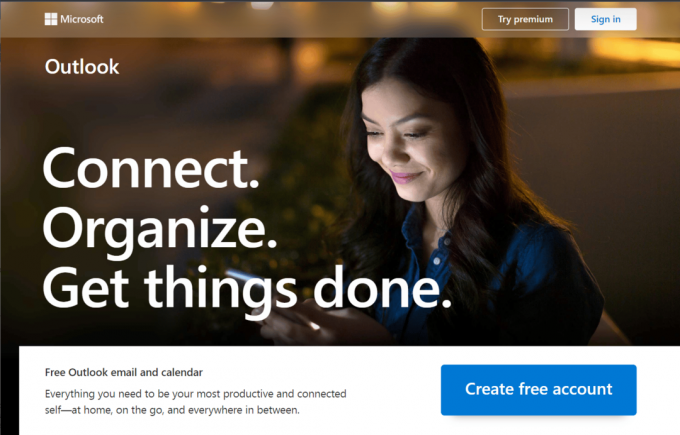
Outlook-ryhmäkalenteri vs. Teams-kalenteri
Katsokaamme nyt Outlookin ryhmäkalenteria vs. Teams-kalenteria, jotta ymmärrämme, kumpi sopii sinulle paremmin.
Outlook-ryhmäkalenterin ominaisuudet
- Outlook-ryhmäkalenterin avulla voit luoda uusia tapaamisia ja tapahtumia.
- Se muistuttaa sinua tulevista tapahtumista, kokouksista ja tapaamisista.
- Voit luokitella eri tyylilajeja värillä päällekkäisyyksien välttämiseksi.
- Sen avulla voit myös järjestää kokouksia ja valita henkilöt, jotka haluat kutsua.
- Voit tarkastella ryhmäaikatauluja kerralla.
- Outlook-ryhmäkalenterin avulla voit tarkastella useita kalentereita vierekkäin.
- Sen avulla voit linkittää kalentereita Microsoft SharePoint -sivustoihin.
Teams-kalenterin ominaisuudet
- Teams-kalenterin avulla voit liittyä kokouksiin.
- Sen avulla voit myös tarkastella puhelun tietoja.
- Teams-kalenterin avulla voit keskustella osallistujien kanssa.
- Sen avulla voit hyväksyä tai hylätä kokouskutsun.
- Voit myös lisätä Teams-kanavan henkilökohtaiseen kalenteriisi.
Lue myös:Teams Addin for Outlookin asentaminen ja käyttö
Kuinka jaettu kalenteri toimii Outlookissa
Nyt kun Outlook-ryhmäkalenteri vs. jaettu kalenteri on sinulle melko selvä, siirrytään eteenpäin. Jos aiot luoda jaetun kalenterin Outlookissa, sinun on tiedettävä, kuinka jaettu kalenteri toimii Outlookissa.
1. Tuoda markkinoille Näkymät sovellus Windows-kannettavassasi.
2. Klikkaa kalenterin kuvake näyttääksesi kaikki tähän mennessä luomasi kalenterit.

3. Napsauta seuraavaksi avattavasta kuvakkeesta Omien kalentereiden lisäksi.
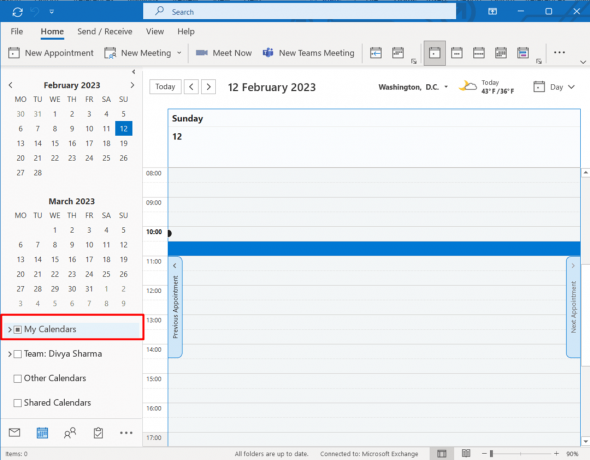
4. Valitse kalenteri haluat jakaa avattavasta valikosta.
5. Napsauta hiiren kakkospainikkeella kalenteri ja valitse Jaa vaihtoehto.
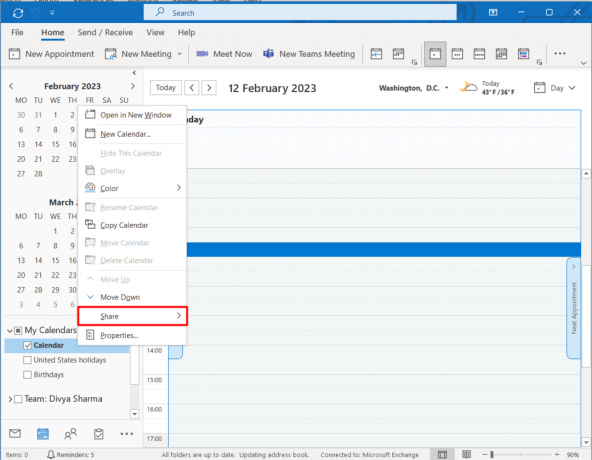
6. Valitse nyt Jaa kalenteri.

7. Kirjoita nimi sisään Vastaanottaja: ja klikkaa Lähettää.
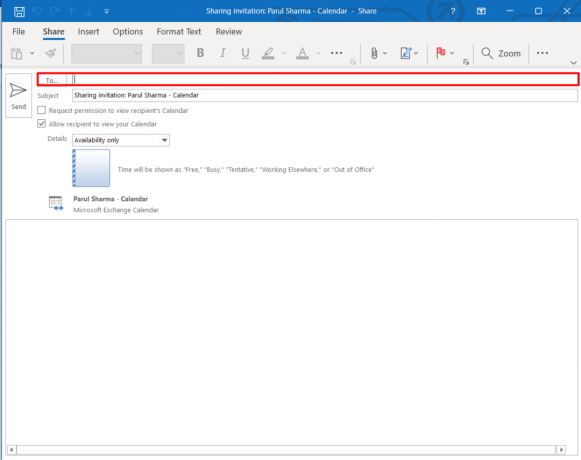
Lue myös: Outlook App -kalenterin ilmoitusten hallinta
Outlook-ryhmän kalenterin käyttöoikeudet
Jos mietit, kuinka Outlookin ryhmäkalenterin käyttöoikeuksia muutetaan, olet oikeassa paikassa. Tätä varten sinun on tehtävä:
1. Tuoda markkinoille Outlook-sovellus laitteellasi.
2. Klikkaa kalenterin kuvake näytön vasemmalla puolella.
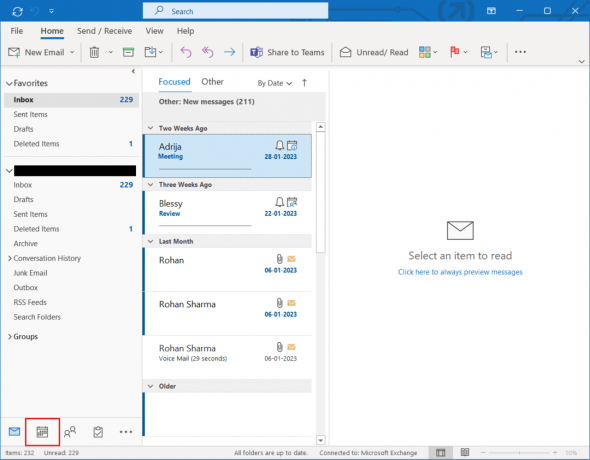
3. Napsauta seuraavaksi hiiren oikealla painikkeella a kalenteri joiden käyttöoikeuksia haluat muuttaa.
4. Valita Ominaisuudet valikosta.

5. Napsauta seuraavaksi Käyttöoikeudet -välilehti.
Huomautus: Jos Luvat-välilehti ei ole käytettävissä, se tarkoittaa, että kalenterin omistaja ei ole antanut sinulle asianmukaisia oikeuksia muokata mitään.

6. Jos haluat poistaa olemassa olevan käyttöoikeuden, korosta käyttäjä ja valitse Poista vaihtoehto. Klikkaus OK kun olet valmis.
Suositus:
- 13 tapaa korjata asennuksen tarkistamisessa juuttunut Steam
- Kuinka tehdä tekstistä pystysuora Wordissa
- Korjaa Outlook Error 500
- Kuinka estää sähköpostit Outlookissa
Toivomme, että tämä artikkeli auttoi sinua Outlook-ryhmäkalenteri vs. jaettu kalenteri. Jaa arvostelusi ja ehdotuksesi kommentteihin ja kerro meille, mitä haluaisit lukea seuraavaksi.



